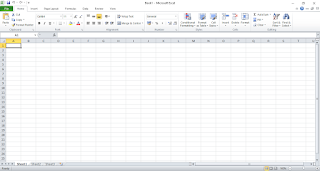
TUTORIAL LOGIKA DAN FUNGSI PADA EXCEL Hai blogerwers menghitung sekarang menjadi lebih mudah dah cepat menggunakan Ms. Excel Ms.Excel adalah program microsof office yang digunakan dalam mengelola angka. dan disini aku bakal tutorial cara mencari NILAI AKHIR, PREDIKAT NILAI, DAN KETERANGAN DAFTAR NILAI. disimak ya blogerwers..... 1. Pertama Buka Dulu Lembar Kerja Ms.Excel 2. Kedua Buat Table Yang Dibutuhkan 3. Ketiga Masukan Datanya 4. Keempat Masukan Rumus Nilai Akhir ini rumusnya =(D4*10%)+(E4*20%)+(F4*30%)+(G4*40%) setelah kalian masukkan remus maka angkanya menjadi 75,7 lalu tarik nilai kebawah maka nilai akan muncul semua. 5. Kelima Masukan Rumus Predikat Nilai rumusnya =IF(H4<50;"E";IF(H4<60;"D";IF(H4<65;"C";IF(H4<70;"C+";IF(H4<80;"B";IF(H4<85;"B+";IF(H4<100;"A"))))))) setelah kalian masukkan remus maka angkanya ...
